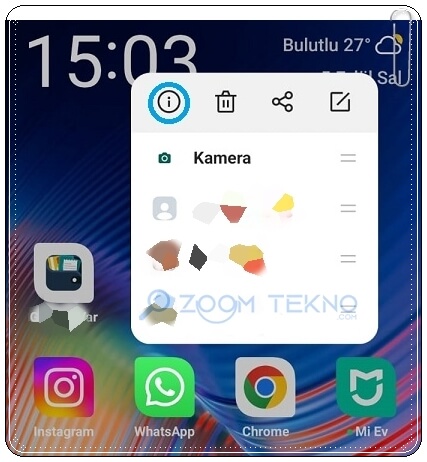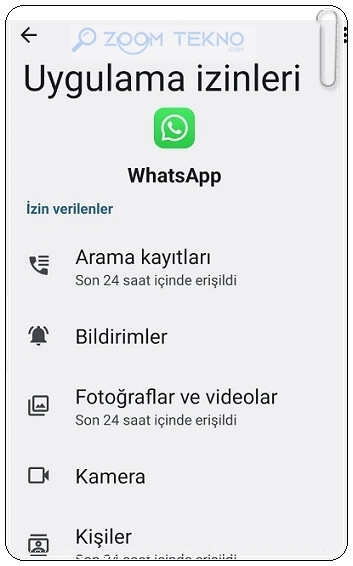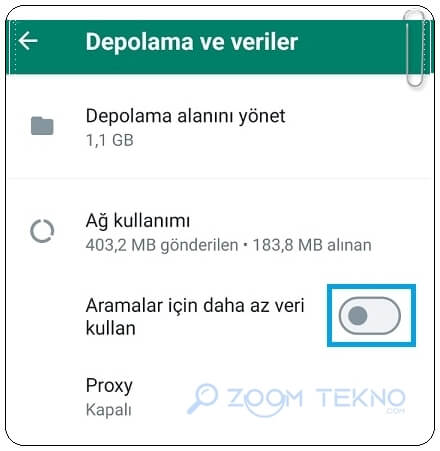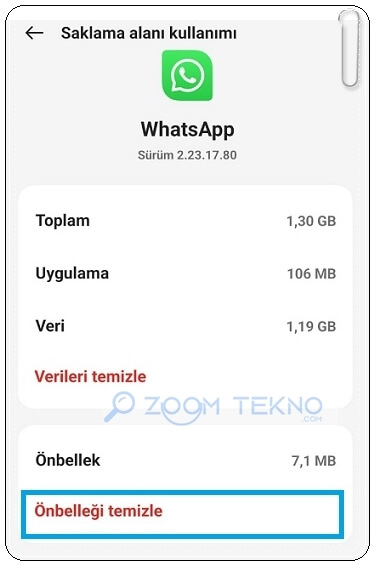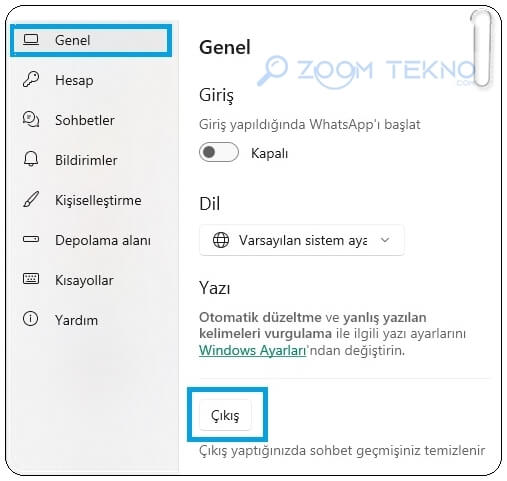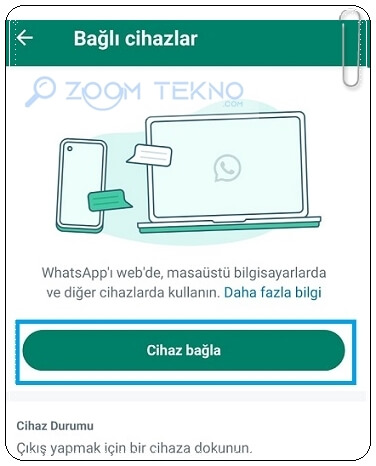Görüntülü görüşme esnasında Whatsapp ekran paylaşımı yapmak, uygulamayı telefonunuzda yada bilgisayarınızda kullanıyor olmanıza bakılmaksızın oldukça basit bir işlemdir.
WhatsApp, son güncellemeleriyle birlikte aynen Telegram’a benzer şekilde hem mobil hem de masaüstünde görüntülü görüşme sırasında ekran paylaşma özelliğini bünyesine ekledi.
Ekran paylaşımı, kullanıcıların bir arama sırasında ekranlarının canlı görüntüsünü paylaşmalarına olanak tanır. Bu bir arkadaşınıza bir konuda rehberlik etmeniz veya birlikte bir video izlemeniz gerektiği durumlarda oldukça işe yarayan bir özelliktir.
Görüntülü Konuşma Sırasında Whatsapp Ekran Paylaşımı Nasıl Yapılır?
Görüntülü görüşme sırasında WhatsApp ekran paylaşımı yapabilmek için:
- Adım 1: WhatsApp’ı açın ve ekranı paylaşmak istediğiniz kişiyi seçin. Ardından üstteki video görüşmesi simgesine dokunun.
- Adım 2: Diğer kişinin aramaya katılmasını bekleyin ve alttaki ekran paylaşımı simgesine dokunun. Onaylamak için Başlat’ı seçin.
Görüşmedeki kişi ekranınızı görecektir.
Ekran paylaşımını herhangi bir noktada sonlandırmak için WhatsApp’a dönün ve Paylaşımı durdur düğmesine dokunun.
WhatsApp Ekran Paylaşımı Olmuyorsa Ne Yapmalı?
WhatsApp ekran paylaşımı olmuyorsa, yukarıdaki adımları kullanarak ekranınızı WhatsApp’ta paylaşma konusunda sorun yaşıyorsanız:
İnternetinizle ilgili sorunları ortadan kaldırın
Ekran paylaşımı gibi özellikler yüksek hızlı internet gerektirdiğinden internet bağlantınızın yavaş veya tutarsız olması durumunda sorunlarla karşılaşma olasılığınız yüksektir. Bu durumu elemek için cep telefonunuzda veya bilgisayarınızda hızlı bir internet hız testi yapabilirsiniz.
Whatsapp’a gerekli izinleri verin
WhatsApp’ta ekran paylaşımı gibi özellikleri kullanırken sorun yaşıyorsanız uygulama izinlerini kontrol etmenizi öneririz.
Android’de Whatsapp izinlerini kontrol etmek için:
- Adım 1: WhatsApp simgesine uzun basın ve beliren menüden ‘i’ simgesine dokunun.
- Adım 2: Ardından İzinler’e dokunarak her izni tek tek gözden geçirin ve izin verin.
iPhone’da Whatsapp izinlerini kontrol etmek için:
- Adım 1: iPhone’unuzdaki Ayarlar uygulamasını açın.
- Adım 2: WhatsApp’a dokunmak için aşağı kaydırın ve gerekli tüm izinleri etkinleştirmek için aşağıdaki menüdeki düğmeleri kullanın.
Aramalar için daha az veri kullan özelliğini kapatın
Android ve iPhone için WhatsApp, sınırlı bir veri planında yararlı olabilecek ‘Aramalar için daha az veri kullan’ seçeneğini sunar. Ancak bu özellik bazen çağrı kalitesinin düşmesine veya ekran paylaşımı özelliğinde sorunlara neden olabilir. Bu nedenle bu seçeneği devre dışı bırakmanız gerekir.
- Adım 1: Telefonunuzda WhatsApp’ı açın. Sağ üst köşedeki üç noktalı menü simgesine dokunun ve Ayarlar’ı seçin. iPhone’da kullanıyorsanız sağ alt köşedeki Ayarlar seçeneğine dokunun.
- Adım 2: Depolama ve veriler’e dokunun. Ardından, ‘Aramalar için daha az veri kullan’ seçeneğinin yanındaki anahtarı kapatın.
Uygulama önbelleğini temizleyin
WhatsApp önbelleğini temizlemek, uygulamanın performansını etkileyebilecek eski veya bozuk geçici dosyaları ortadan kaldırmanıza yardımcı olabilir.
Android’inizde WhatsApp önbelleğini temizlemek için şu adımları kullanın:
Adım 1: WhatsApp simgesine uzun basın ve beliren menüden ‘i’ simgesine dokunun.
Adım 2: Depolama’ya(Saklama alanı) gidin ve alttaki Önbelleği temizle seçeneğine dokunun.
Whatsapp oturumunu kapatarak tekrar oturum açın
Masaüstü için WhatsApp’ı kullanarak ekranınızı paylaşırken sorun yaşıyorsanız bağlı cihazı kaldırın ve tekrar ekleyin. Bu, hesaba özgü sorunların çözülmesine ve ekranı paylaşma yeteneğinizi geri kazanmanıza yardımcı olacaktır.
- Adım 1: Bilgisayarınızda WhatsApp’ı açın. Sol alt köşedeki profil simgesine dokunun.
- Adım 2: Genel sekmesinde Çıkış düğmesine tıklayın.
- Adım 3: Telefonunuzda WhatsApp’ı açın. Sağ üst köşedeki üç dikey nokta menü simgesine dokunun ve Bağlı cihazlar’ı seçin.
Adım 4: ‘Cihaz Bağla’ düğmesine dokunun ve bilgisayarınızdaki QR kodunu taramak için telefonunuzun kamerasını kullanın.
Whatsapp’ı güncelleyin
Ekranınızı hâlâ WhatsApp’ta paylaşamıyorsanız uygulamanın eski veya hatalı bir sürümüne sahip olabilirsiniz.
WhatsApp ekran paylaşımı, WhatsApp’ın belirli bir sürümünden itibaren kullanılabilir hale geldi. Daha eski sürümlerde bu özellik olmayabilir veya sınırlı olabilir. Bu nedenle, ekran paylaşımını kullanabilmek için WhatsApp’ınızı güncellemeniz gerekebilir.
Cep telefonunuzda veya masaüstünüzde WhatsApp’ı güncellemek için aşağıdaki bağlantıyı kullanın ve ardından sorunun devam edip etmediğini kontrol edin.
Zoom, Google Meet ve diğer uygulamalar da ekran paylaşımı sunsa da, hızlı ekran paylaşımı oturumları için başka bir uygulamaya geçmek yerine WhatsApp’ı kullanmayı tercih edebilirsiniz.

- Whatsapp Üzgünüz Bu Medya Dosyası Dahili Belleğinizde Mevcut Değil Çözümü!
- WhatsApp Medya Geri Yükleniyor Ekranında Takılı Kalması Nasıl Düzeltilir?
- Yedekleme Yapmadan WhatsApp Mesajlarını Yeni Telefona Aktarma
- Whatsapp Hesabım Çalındı Ne Yapmalıyım?
Whatsapp Ekran Paylaşımı Hakkında Sıkça Sorulan Sorular
Whatsapp ekran paylaşımı hangi platformlarda kullanılabilir?
WhatsApp ekran paylaşımı, hem iOS (iPhone ve iPad) hem de Android cihazlarında kullanılabilir. Ancak, her iki cihazda da WhatsApp’ın güncel bir sürümünün yüklü olması gerekmektedir.
Whatsapp ekran paylaşımı için hangi izinlerin verilmesi gerekir?
Ekran paylaşımı için WhatsApp’ın mikrofon ve depolama izinlerine ihtiyacı bulunmaktadır.
Whatsapp ekranını paylaşırken ses karşı tarafa gider mi?
Hayır. Whatsapp üzerinden ekranınızı paylaşırken sadece telefonun ekran içeriğini karşı taraf görür. Herhangi bir ses karşıya gitmez.
Whatsapp ekran paylaşımı nasıl kapatılır?
Whatsapp’ta ekran paylaşımını sonlandırmak için Paylaşımı durdur düğmesine dokunmanız yeterlidir.